Voicemaker®란?
Voicemaker®는 사용자가 다양한 AI 목소리를 사용하여 작성된 텍스트를 자연스러운 음성으로 변환할 수 있는 고급 텍스트-음성(TTS) 플랫폼입니다. 130개 이상의 언어와 1,000여 개의 다양한 목소리 옵션을 지원하여 오디오북, e-러닝, 마케팅 비디오, 콜 센터 애플리케이션 등 다양한 용도에 맞춰 서비스를 제공합니다.
이 플랫폼은 사용자가 피치, 속도, 볼륨 등을 조정하고, 심지어 말소리에 감정 효과를 추가할 수 있는 사용자 정의 기능을 제공합니다. Voicemaker는 표준 TTS 엔진과 신경망 TTS 엔진을 모두 지원하여 기본적인 목소리와 매우 사실적인 목소리 중에서 선택할 수 있습니다. 사용자는 프로젝트를 관리하고 오디오 파일을 저장하며, 구독 기간이 만료된 후에도 상업적으로 공유할 수 있습니다.
사용자 친화적인 인터페이스와 다양한 가격 책정 계층, 무료 버전을 포함하여 Voicemaker는 개인, 기업, 개발자 등이 다양한 용도로 활용할 수 있는 다용도이고 강력한 TTS 솔루션입니다. 소셜 미디어 콘텐츠, 교육 자료, 전문 프레젠테이션 등을 만드는 데 Voicemaker는 텍스트를 생생하게 표현하는 도구를 제공합니다.
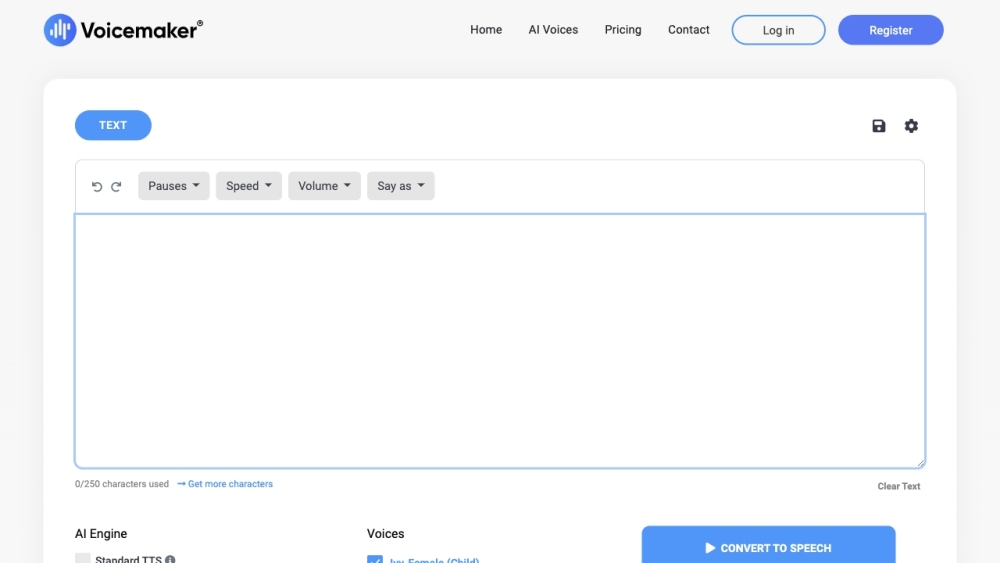
Voicemaker®의 사용 사례
Voicemaker®는 다양한 산업에서 다양한 용도로 활용할 수 있는 다용도 텍스트-음성(TTS) 도구입니다. 다음은 주요 사용 사례입니다:
- 오디오북 제작: Voicemaker®는 저자와 콘텐츠 제작자가 서술적인 글을 매력적인 오디오북으로 변환할 수 있게 해줍니다. 600여 개의 목소리와 고급 사용자 정의 기능을 활용하여 사용자는 품질이 뛰어난 오디오를 제작할 수 있으며, 이를 통해 문학을 더 넓은 대상에게 접근 가능하게 만듭니다.
- e-러닝 모듈: 교육 기관과 e-러닝 플랫폼은 Voicemaker®를 활용하여 대화형 학습 자료를 만들 수 있습니다. 강의 내용을 오디오로 변환하여 교육자는 청각 학습자에게 맞춤화된 학습을 제공할 수 있으며, 이를 통해 학생들이 다양한 형식으로 정보를 흡수하여 보다 나은 기억력과 이해력을 얻을 수 있습니다.
- 팟캐스트 제작: 신진 팟캐스트 제작자는 Voicemaker®를 활용하여 쇼의 목소리 녹음을 생성할 수 있습니다. 여러 목소리 옵션과 톤, 속도 조정 기능을 통해 사용자는 스튜디오 장비나 목소리 인재 없이도 전문적인 사운드의 콘텐츠를 제작할 수 있어, 팟캐스팅이 더 접근하기 쉽고 비용 효율적으로 됩니다.
- 마케팅 비디오: 마케터는 Voicemaker®를 활용하여 프로모션 콘텐츠에 목소리 녹음을 추가하여 강화할 수 있습니다. 소셜 미디어 광고나 기업 프레젠테이션 등에 사용할 때, 이 도구는 메시지를 효과적으로 전달하는 매력적인 오디오를 쉽게 생성하여 관객의 주목을 끌 수 있습니다.
- 접근성 도구: 포용성을 중시하는 조직은 Voicemaker®를 활용하여 텍스트를 음성으로 변환하여 시각 장애나 읽기 어려움을 가진 개인을 돕습니다. 쓰여진 콘텐츠의 오디오 버전을 제공함으로써 기업은 모든 사람이 정보에 접근할 수 있도록 보장하여 더 포용적인 환경을 조성할 수 있습니다.
- 대화형 음성 응답(IVR) 시스템: 기업은 IVR 시스템의 음성 메시지를 생성하기 위해 Voicemaker®를 활용하여 고객 서비스 운영에 구현할 수 있습니다. 이는 기업이 명확하고 일관적이며 전문적인 오디오 상호작용을 제공하여 고객 경험과 만족도를 개선하고 운영 비용을 줄일 수 있게 합니다.
이러한 사용 사례는 Voicemaker®의 유연성과 다양한 분야에서의 큰 영향력을 보여주며, 오디오를 통해 의사소통을 향상시키고자 하는 누구에게도 귀중한 도구가 됩니다.
Voicemaker®에 접근하는 방법
Voicemaker®에 접근하는 것은 간단한 과정입니다. 다음 단계별 지침을 따라 시작하세요:
단계 1: Voicemaker 웹사이트 방문
웹 브라우저를 열고 Voicemaker 공식 웹사이트로 이동하세요. 이는 텍스트-음성 서비스의 주요 플랫폼입니다.
단계 2: 계정 생성 또는 로그인
새 사용자인 경우 "등록" 버튼을 클릭하여 계정을 생성하세요. 이메일 주소와 비밀번호를 입력해야 합니다. 이미 계정이 있는 경우 "로그인"을 클릭하여 자격 증명을 입력하고 대시보드에 접근하세요.
단계 3: 이중 인증 활성화 (선택 사항)
보안을 강화하려면 이중 인증을 설정하세요. 이 기능은 계정 설정에서 활성화할 수 있습니다.
단계 4: 대시보드 탐색
로그인 후 대시보드를 탐색하세요. 새로운 프로젝트를 생성하고, 설정을 관리하며, 목소리 선택 및 오디오 설정 등 다양한 기능에 접근할 수 있습니다.
단계 5: Voicemaker 사용 시작
제공된 텍스트 상자에 텍스트를 입력하고, 원하는 목소리와 언어를 선택한 후 "텍스트를 음성으로 변환" 버튼을 클릭하여 오디오를 생성하세요. 오디오 파일을 다운로드하거나 프로젝트를 계속 사용자 정의하세요.
이 단계를 따르면 텍스트-음성 필요성에 따라 Voicemaker®의 기능을 쉽게 접근하고 활용할 수 있습니다.
Voicemaker® 사용 방법
Voicemaker®는 작성된 텍스트를 자연스러운 음성으로 변환할 수 있는 강력한 텍스트-음성(TTS) 도구입니다. 다음 단계를 따라 시작하세요:
단계 1: 가입 또는 로그인
- Voicemaker® 웹사이트를 방문하여 새 계정을 생성하거나 기존 계정에 로그인하세요. 이를 통해 모든 기능에 접근하고 프로젝트를 저장할 수 있습니다.
단계 2: 텍스트 입력
- 홈페이지에서 텍스트 상자에서 텍스트를 입력하거나 붙여넣으세요. 올바른 문장 부호를 사용하여 더 나은 오디오 표현을 위해 주의하세요.
단계 3: 목소리와 언어 선택
- 130개 이상의 언어와 다양한 목소리 옵션 중에서 선택하세요. Voicemaker®는 AI3와 같은 다양한 음성 엔진을 제공하여 최적의 오디오 품질을 제공합니다. 필요한 목소리를 선택하세요.
단계 4: 설정 조정
- 속도, 피치, 볼륨 등을 사용자 정의하여 오디오를 향상시키세요. 또한 "행복"이나 "슬픔"과 같은 감정을 오디오에 적용할 수 있는 목소리 효과 드롭다운 메뉴를 탐색하세요.
단계 5: 변환 및 다운로드
- "텍스트를 음성으로 변환" 버튼을 클릭하면 텍스트 상자 아래에 오디오가 생성됩니다. 다운로드 버튼을 사용하여 원하는 형식으로 오디오 파일을 저장하세요.
단계 6: 고급 기능 탐색 (선택 사항)
- 프리미엄 플랜 사용자는 Multi Voice Editor에 액세스하여 여러 목소리 트랙을 관리하고 배경 음악을 추가하여 오디오 프로젝트를 향상시킬 수 있습니다.
이 단계를 따르면 팟캐스트, 오디오북 등 다양한 용도로 Voicemaker®를 사용하여 고품질의 오디오 콘텐츠를 효과적으로 생성할 수 있습니다.
Voicemaker®에서 계정 생성 방법
Voicemaker®에서 계정을 생성하는 것은 강력한 텍스트-음성 기능에 접근할 수 있는 간단한 과정입니다. 다음 단계를 따라 시작하세요:
단계 1: Voicemaker® 웹사이트 방문
voicemaker.in으로 이동하세요. 이는 텍스트-음성 서비스에 액세스할 수 있는 공식 웹사이트입니다.
단계 2: "등록" 클릭
홈페이지에서 "등록" 버튼을 찾으세요. 일반적으로 오른쪽 상단에 위치합니다. 이를 클릭하여 등록 페이지로 이동하세요.
단계 3: 등록 양식 작성
다음과 같은 정보를 요청하는 등록 양식이 나타납니다:
- 이름: 이름을 입력하세요.
- 성: 성을 입력하세요.
- 이메일: 유효한 이메일 주소를 제공하세요 (계정 인증에 사용됩니다).
- 비밀번호: 계정용으로 안전한 비밀번호를 생성하세요.
단계 4: 양식 제출
필수 필드를 모두 작성한 후 "등록" 버튼을 클릭하여 정보를 제출하세요.
단계 5: 이메일 인증
Voicemaker®로부터 인증 이메일을 확인하세요. 제공된 인증 링크를 클릭하여 계정을 활성화하세요.
단계 6: 계정 로그인
이메일이 인증되면 Voicemaker® 홈페이지로 돌아가 "로그인"을 클릭하세요. 이메일과 비밀번호를 입력하여 계정에 액세스하세요.
축하합니다! 이제 Voicemaker®을 사용하여 텍스트-음성 필요성을 해결할 준비가 되었습니다.
Voicemaker® 사용 팁
Voicemaker®은 사용자가 텍스트에서 고품질의 오디오를 생성할 수 있는 강력한 텍스트-음성 도구입니다. 다음은 경험을 향상시키는 팁입니다:
- 올바른 문장 부호로 텍스트 입력: 텍스트가 올바르게 문장 부호를 사용하도록 하세요. 이는 AI가 어디에서 일시 중지하고 강조할지 이해하여 더 자연스러운 오디오 출력을 생성하는 데 도움이 됩니다.
- 다양한 목소리 옵션 탐색: 600여 개의 목소리가 있으므로 시간을 들여 다양한 목소리 선택을 실험하세요. 대상 청중과 공감하는 목소리를 선택하여 더 나은 참여를 유도하세요.
- 언어와 감정 설정 활용: Voicemaker®은 다양한 언어와 감정 톤을 지원합니다. 공식 프레젠테이션용인지 재미있는 애니메이션 비디오용인지에 따라 이러한 설정을 선택하세요.
- 오디오 설정 조정: 고급 설정을 사용하여 피치, 속도, 볼륨 등을 수정하세요. 이러한 매개변수를 미세 조정하면 청취 경험을 크게 향상시킬 수 있습니다.
- 다운로드 전 미리보기: 항상 오디오를 미리보기로 확인하세요. 이를 통해 오류를 발견하거나 명료성과 흐름을 개선하기 위해 조정을 할 수 있습니다.
이러한 팁을 따르면 Voicemaker®의 잠재력을 최대화하고 쉽게 매력적인 오디오 콘텐츠를 생성할 수 있습니다!




